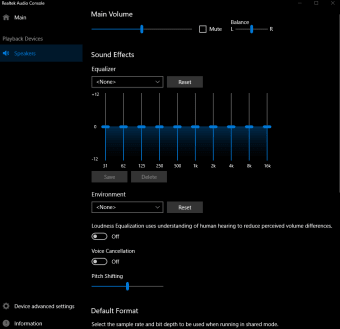古い PC 用のドライバーの無料アダプター
スクリーンショット
Realtek は 無料の Realtek UAD ドライバー を開発しました。 Windows 7、8、および 8.1 と互換性があり、Realtek Legacy HDA FF00 ドライバーをサポートする任意のシステムで実行できます。ただし、特別なオーディオ強化が必要なデバイスでは、このソフトウェアの機能が制限される場合があります。
Realtek UAD ドライバーを使用して、Realtek ドライバーを古いコンピューターに適合させます。 WHQL 署名を壊すことなく、さまざまなパーツからカスタム ドライバーを作成します。代替手段は ASIO4ALL です。これは、デジタル オーディオ ワークステーションおよび WDM デバイスで動作するユニバーサル オーディオ ドライバです。 .
Realtek オーディオ ドライバー
Realtek オーディオ ドライバーは、OEM コンピューター用のオーディオ ソリューションを提供します。 PC に高品質のサウンドとオーディオ ソリューションを提供するのに役立ちます。正しく機能するために、Windows はドライバーを定期的に更新する必要があります。デバイス マネージャーを使用して手動で行うか、OEM 製造元の Web サイトからダウンロードしてインストールすることができます。 新しいドライバーが古いコンピューターと常に互換性があるとは限りません。そのため、Realtek UAD ドライバーは優れたソリューションを提供します。
Realtek ドライバーを切り替える方法
Windows は、一般的なドライバーよりも古いものであっても、ハードウェア固有のドライバーに焦点を当てます。これが、他のすべての Realtek HD オーディオ ドライバ (従来の HDA または UAD フォーマット) を削除する必要がある理由です。次に、汎用パッケージと DriverStore Explorer をダウンロードして解凍します。
次に、「アプリとダウンロード」の下にある公式の Realtek セットアップに追加します。機能」、それを使用してアンインストールしますが、再起動しないでください。それ以外の場合は、汎用パッケージからインストールを実行してください。汎用ドライバーのインストールを求められたら、この手順は後で行うため、[いいえ] を選択します。
[スタート] から [サービス] を検索し、管理者として開きます。 「Windows オーディオ」を見つけて、コマンド プロンプトで停止します。 「サービス」を閉じ、「DriverStore Explorer - RAPR」を開きます。 「拡張機能」の下で、「ソフトウェア コンポーネント」および「サウンド、ビデオ、およびゲーム コントローラ」のエントリを探します。 「Realtek」または「Realtek Semiconductor Corp」のオーディオ ドライバに関連するすべてのものを選択して削除します。
公式のセットアップを使用した場合は、インターネットから切断してください。 > そして再起動します。その後、インターネットに再接続するか、汎用パッケージからインストールを完了してください。
ジェネリック オーディオ ソリューション
Realtek UAD ドライバーは、古い Realtek オーディオ ドライバーを置き換える無料のジェネリック ソリューションを提供します。これで、古い Windows PC でも高品質のオーディオを楽しむことができます。ただし、特定のオーディオ強化機能が必要なユーザーは、別のアプリを使用した方がよい場合があります。